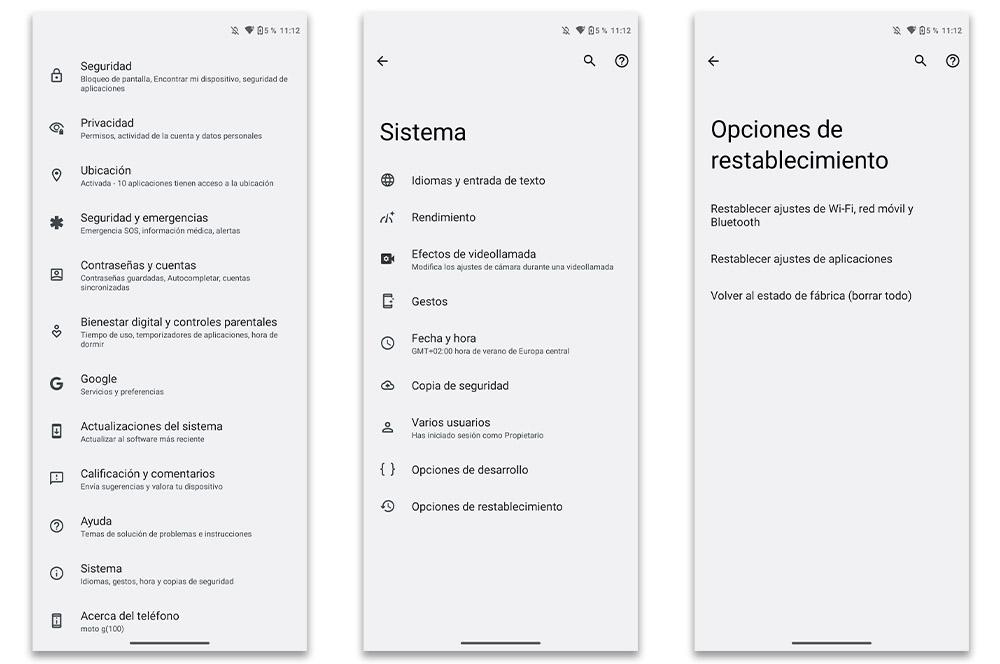Du vet aldri når vi kan trenge en hard tilbakestilling av telefonen vår. Det er mange anledninger når det ikke er noe annet alternativ enn for å tilbakestille en smarttelefon til fabrikk. Og hvis din er en Android mobil, vil vi fortelle deg hvor enkelt det er å kunne gjøre det trygt. En måte å nappe i knoppen noen problemer som kan oppstå når som helst i en terminal.
Du har sikkert sett mange opplæringsprogrammer som prøver å belyse et problem, og hvor mange ganger løsningen vi har som siste utvei er å tilbakestill en Android-telefon til fabrikkinnstillingene. Hvis dette er ditt tilfelle, vil vi fortelle deg om hvert av trinnene vi må følge for å eliminere alt enheten hadde og la den være som om den nettopp hadde blitt tatt ut av esken. I tillegg vil det ikke spille noen rolle hvilket merke av mobil du har, for vi vil se prosessen i hver av dem. Vi vil til og med fortelle deg hva det er for og når du skal formatere en smarttelefon.

Hva er tilbakestilling til fabrikk
Å formatere en mobil for å forlate den uten noen form for data, eller også å la den være i fabrikkversjonen er noe mange brukere fortsatt har for mye respekt for hva det betyr i en terminal . Det er ganske sannsynlig at det fortsatt er folk som ikke vet hvordan de skal gjøre det, eller hvis de gjør det, tror de at mobilen vil gå helt i stykker i løpet av prosessen.
Dette er imidlertid ikke i det hele tatt hva som skjer når du tilbakestiller en Android. Og det er det faktum å gå til formatere en mobil er ikke noe mer enn å få gjenopprettet fabrikkkonfigurasjonen som enheten hadde, akkurat som den kom den første dagen vi tok den ut av esken. Av denne grunn, når vi gjør dette, vil vi slette alle dataene som er lagret i internminnet til smarttelefonen, bortsett fra selve operativsystemet eller de programmene og applikasjonene som er forhåndsinstallert.
Derfor må det være klart at når vi snakker om gjenopprette eller tilbakestille en Android-smarttelefon , refererer vi til den samme prosessen, fordi det vi oppnår er å la den stå i fabrikkversjonen. Når vi snakker om å utføre en hard tilbakestilling eller fabrikkinnstilling, vil vi også referere til formatering av enheten. Selv om prosedyren som følges er helt annerledes. Selv om slutten er den samme.

Når bør du formatere telefonen?
Det er flere grunner til at vi kanskje vil utføre en tilbakestilling av fabrikken av en Android-telefon. Og det er at ikke bare en programvarefeil vil være den som får oss til å gjøre det, men hvis vi for eksempel ønsker å selge telefonen til en butikk eller til en annen bruker, er det som interesserer oss at enheten gjør det ikke lagre noen form for data eller informasjon om oss.
Ved salg av mobilen
En av hovedårsakene til at vi kan finne på å fortsette å ønske å formatere en terminal er det enkle faktum ønsker å selge Android-mobilen . Og det er at, som vi fortalte deg før, er det klart at ingen ønsker at en utenforstående skal ha tilgang til det vi har lagret på telefonen.
Av denne grunn, ved å tilbakestille enheten hva vi vil oppnå er nettopp dette, at telefonen sletter alle dataene fullstendig som vi har samlet i internminnet, samt appene som vi har installert gjennom Google Play med tidens gang. vær. Det er derfor det blir en av hovedbrukene å forlate en mobil fabrikk.
På grunn av programvare- eller virusproblemer
Ikke bare finner vi det forrige tilfellet, en annen av de vanligste vil også være å løse en type enhetsprogramvareproblem . Ikke bare fra den nye versjonen av Google-operativsystemet som vi har lastet ned og installert på enheten, men også fra en eller annen funksjon på smarttelefonen som har sluttet å fungere som den skal.
Selv om vi ikke bare vil fortsette å formatere terminalen for det, men hvis telefonen har blitt infisert av en eller annen type skadelig programvare eller skadelig programvare , sannheten er at vi også kan ty til muligheten til å tilbakestille en terminal for å la den være ny. I seg selv vil det være et annet programvareproblem, selv om det siste kan være mer komplisert å løse.

tomrom
Tro det eller ei, hvis ytelsen til enheten har begynt å gi oss et annet problem fordi vi har fullstendig fylt det interne minnet til Android-enheten, sannheten er at det enkle faktum å tilbakestille mobilen til fabrikkinnstillingene. Det vil hjelpe, og mye, for å løse denne store ulempen,
Og det er at når den interne lagringen til en hvilken som helst telefon er full til randen, er det mest sannsynlig at den vil ende opp med å gi oss et problem i ytelsen av terminalen, noe som gjør at den ikke er så optimal som den var i begynnelsen. Av denne grunn er det ikke få brukere som sørger for å ta sikkerhetskopi av alle viktige data de hadde og bestemmer seg for å tilbakestille terminalen for å starte på nytt fra bunnen av, med sikte på å gjenopprette kraften til smarttelefonen.
Hvordan tilbakestille en mobil
Nå som vi vet mer i dybden hva denne funksjonen som kommer som standard på hver eneste mobiltelefon består av, ikke bare Android-telefoner, er det på tide å gå videre for å se hvert av trinnene vi må følge for å tilbakestille en smarttelefon. Og det er at, avhengig av terminalen vi har, vil tilpasningslaget endre prosessen vi må utføre for å tilbakestille telefonen.
Tilbakestill en Xiaomi-telefon
Ved Xiaomi, redmi og POCO-telefoner , trinnene vi må følge er helt de samme. I utgangspunktet, fordi de deler tilpasningslaget kjent under navnet MIUI, siden det er den som brukes av det asiatiske smarttelefonfirmaet. Selvfølgelig kan hvert av disse trinnene variere i større eller mindre grad avhengig av versjonen av programvarelaget vi har på den kinesiske enheten:
- Først av alt må vi få tilgang til innstillinger.
- Deretter må vi gå inn i alternativet Om telefonen.
- Vi får da tilgang til Sikkerhetskopiering og tilbakestilling alternativet (i andre versjoner vil det være direkte ved å klikke på Factory reset).
- På neste skjerm går vi ned til vi finner alternativet hvor Slett alle data er indikert.
- Til slutt vil vi se knappen for å tilbakestille alle dataene nederst, og så må vi skrive inn mønsteret eller sikkerhetsnålen vår for å bekrefte at det er oss.
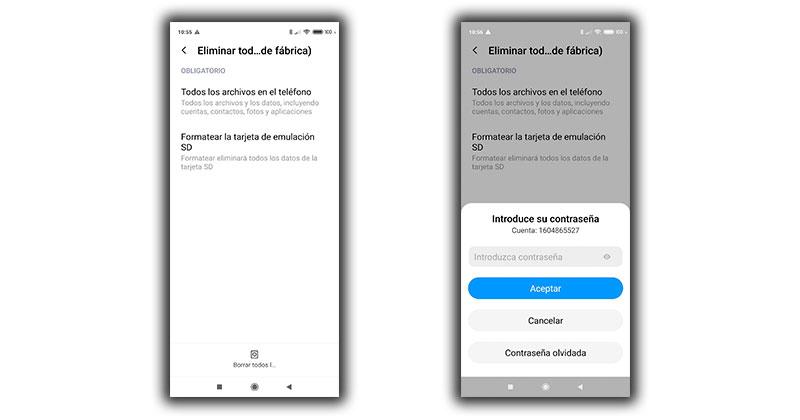
Slett alle data fra en OPPO og Realme
Som i tilfellet med Xiaomi, POCO og Redmi, er sannheten at likhetene mellom OPPO og realme har alltid vært der, siden deres tilpasningslag deler mange egenskaper. En av dem er for eksempel prosessen som må følges for å kunne gjenopprette telefonen vår med ColorOS eller Realme UI til fabrikkversjonen. For å oppnå dette må vi gjøre følgende:
- Først må du gå til innstillinger .
- Deretter trykker vi på Tilleggsinnstillinger fanen.
- Vi går inn Sikkerhetskopiering og gjenoppretting .
- Klikk på Fjern alle data .
- Når vi først er inne, vil vi berøre dette siste alternativet slik at terminalen vår går tilbake til sin opprinnelige tilstand og konfigurasjon.
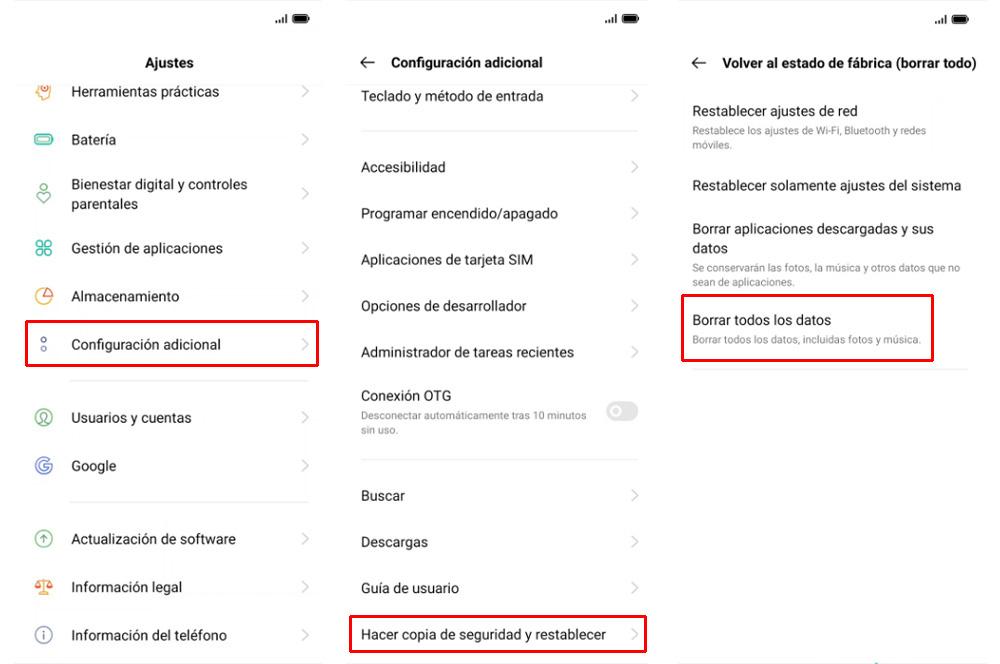
Slett en Samsung-mobil
Hvis vi har alt veldig klart, kan vi slette all data fra terminalen med Ett brukergrensesnitt fra alternativene som tilbys av den sørkoreanske produsenten fra Innstillinger-appen på enhetene deres. For å gjøre dette, det vi må gjøre er å følge denne serien med trinn fra Samsung telefonkonfigurasjon:
- Vi går inn i innstillinger app.
- Deretter går vi til Generell administrasjon fanen.
- Vi trykker på Tilbakestill alternativet.
- Vi velger Tilbakestill til standardverdier eller Tilbakestill til fabrikkverdier.
- Etter dette må vi gå ned til bunnen av menyen og trykke Tilbakestill igjen for å bekrefte at vi skal slette e-postkontoen vår, samt applikasjonene og minneelementene som er til stede.
- Til slutt trykker vi på Slett alle .

Formater en OnePlus
Som vi har sett i de forskjellige merkene av smarttelefoner som bruker Android som operativsystem, har hver av disse et tilpasningslag der trinnene som skal følges for å gjenopprette en telefon til fabrikkinnstillingene endres. I tilfelle av OnePlus terminaler med OxygenOS , prosessen er også helt annerledes, som er som følger:
- Først går vi inn i innstillinger søknad.
- Da må vi berøre System seksjon.
- Klikk på Gjenopprettingsalternativer .
- Og så velger vi Gå tilbake til fabrikktilstand .
- Til slutt bekrefter vi prosessen ved å trykke på Slett alle data .
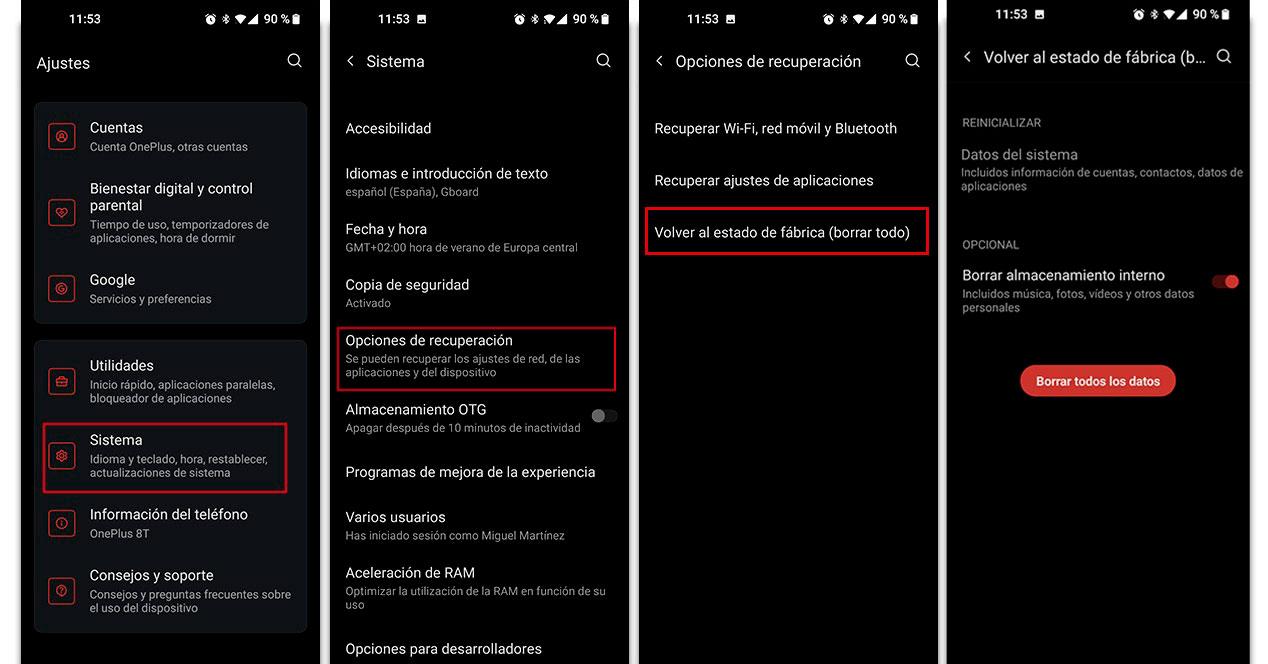
Få en tilbakestilling av Huawei
Nå er det på tide å gå videre for å se hvert av trinnene som må følges Huawei terminaler med EMU Jeg, så lenge vi har en versjon av den kinesiske produsentens tilpasningslag som er basert på Android. I så fall vil prosessen vi må utføre fra smarttelefonen være følgende:
- Vi går til innstillinger appen til Huawei-enheten.
- Deretter berører vi System fanen (eller System og oppdateringer).
- Deretter klikker vi på Tilbakestill alternativet.
- Innenfor denne menyen må vi trykke på Tilbakestill telefon .
- Og til slutt må vi klikke på knappen som sier Tilbakestill .
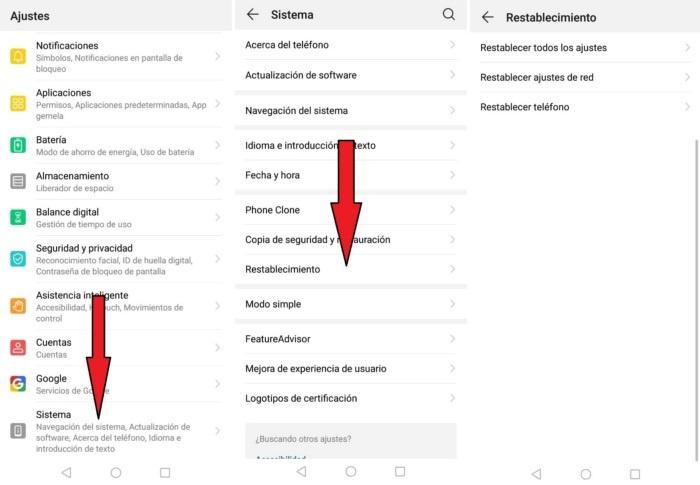
Og i de andre Android-merkene?
Det er ikke få merker som deler de samme trinnene, eller er mye mer like, enn mobilene til produsentene som vi har forklart deg. Og det er det, terminaler fra Google Motorola, Vivo or Nokia , har en mer "ren" Android-programvare som standard enn de andre smarttelefonfirmaene.
Av denne grunn, prosessen for å gjenopprette mobilen er veldig lik , hvis ikke det samme. Disse trinnene vil imidlertid endres mer eller mindre avhengig av versjonen av operativsystemet som vi har installert på enheten. Men i alle fall er dette hva vi må gjøre fra terminalkonfigurasjonen:
- La oss gå til innstillinger av Android-telefonen.
- Vi berører System seksjon.
- Innenfor denne menyen klikker vi videre Tilbakestill alternativer .
- Her må vi velge alternativet Gå tilbake til fabrikktilstand (slett alt).
- Og til slutt, bekreft handlingen ved å klikke på Slett alle data .